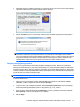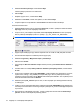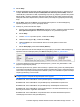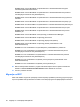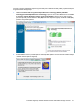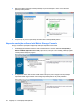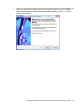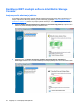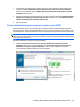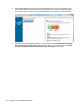RAID User Guide - Windows Vista and Windows XP
13. Kliknite Dalje.
14. Količina nedodijeljenog kapaciteta (u MB) raspoloživa za proširenje pogona (C:) prikazuje se uz
značajku Select the amount of space in MB (Odaberite količinu prostora u MB). Oduzmite
10240 MB, što je ekvivalent 10 GB, od prikazanog broja. Ako je, primjerice, prikazani broj 67584
MB (ili 66 GB), oduzmite 10240 MB i dobit ćete 57344 MB (ili 56 GB). Zatim prikazani kapacitet
zamijenite izračunatim kapacitetom ili pritisnite strelicu prema dolje do pojavljivanja izračunatog
broja.
15. Kliknite Dalje, zatim kliknite Završi. Novi kapacitet RAID 0 jedinice i 10 GB nedodijeljenog
kapaciteta prikazuju se u prozoru Upravljanje diskom.
16. Particiju HP_TOOLS stvorite kako slijedi:
a. Desnom tipkom miša kliknite Nedodijeljen kapacitet, a zatim u padajućem izborniku kliknite
Nova jednostavna jedinica. Otvara se Čarobnjak za novu jednostavnu jedinicu.
b. Kliknite Dalje.
c. Unesite 1024 MB u ponuđeni prostor, a zatim kliknite Dalje.
d. Odaberite slovo pogona (E:), a zatim kliknite Dalje.
e. Odaberite FAT32 kao sustav datoteka. Desno od oznake jedinice unesite naziv
HP_TOOLS.
f. Kliknite Next (Dalje), zatim kliknite Finish (Gotovo).
17. Ponovite prethodni korak da biste dodijelili slovo pogona (D:) za preostalih 9 GB nedodijeljenog
kapaciteta. Potom formatirajte particiju kao NTFS i dodijelite joj naziv HP_RECOVERY.
18. U programu Windows Explorer kopirajte sadržaj mapa HP_TOOLS i HP_RECOVERY s USB
pogona na odgovarajuće particije.
19. Da bi funkcija HP Recovery pravilno funkcionirala (F11 tijekom POST), podaci za pokretanje Boot
Configuration Data (BCD) moraju se ažurirati. Sljedeće naredbe treba izvesti u administratorskom
načinu rada. Preporučuje se stvaranje batch datoteke (*.bat) s ovim naredbama i njezino izvođenje
umjesto pojedinačnog unosa naredbi.
NAPOMENA: Naredbe pretpostavljaju da je particija za HP_RECOVERY pogon (D:). Ako je riječ
o drugom pogonu, zamijenite D odgovarajućim slovom pogona.
BCDEDIT.EXE -store D:\Boot\BCD -create {ramdiskoptions} -d "Ramdisk Options"
BCDEDIT.EXE -store D:\Boot\BCD -set {ramdiskoptions} ramdisksdidevice partition=D:
BCDEDIT.EXE -store D:\Boot\BCD -set {ramdiskoptions} ramdisksdipath \boot\boot.sdi
BCDEDIT.EXE -store D:\Boot\BCD -create {572bcd55-ffa7-11d9-aae0-0007e994107d} -d "HP
Recovery Environment" -application OSLOADER
BCDEDIT.EXE -store D:\Boot\BCD -set {572bcd55-ffa7-11d9-aae0-0007e994107d} device
ramdisk=[D:]\sources\winre.wim,{ramdiskoptions}
Pokrenite migraciju na RAID koristeći softver Intel Matrix Storage Console 19